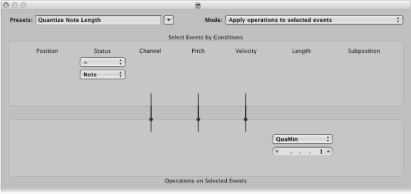Kennenlernen der voreingestellten Transform-Sets
Dieser Abschnitt beschreibt das Einsatzgebiet der 17 voreingestellten Transform-Sets und liefert Tipps für ihre Verwendung.
Zufall Tonhöhe
Legt die Tonhöhe für Noten-Events per Zufallsmodus fest.
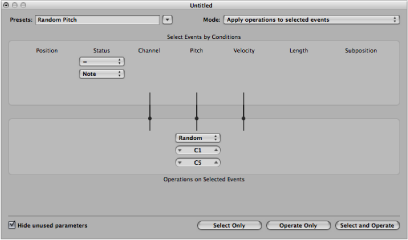
Bestimmen Sie die Bedingungen für die Tonhöhe der zu spiegelnden (Noten-)Events.
Zufall Velocity
Legt die Velocity für Noten-Events per Zufallsmodus fest.
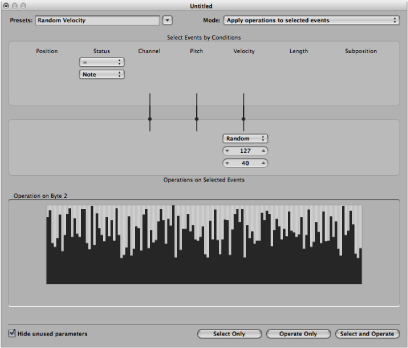
Bestimmen Sie die Bedingungen für die Velocity der zu spiegelnden (Noten-)Events.
Zufall Tonhöhe, Velocity, Länge
Legt Tonhöhe, Velocity und Länge für Noten-Events per Zufallsmodus fest.
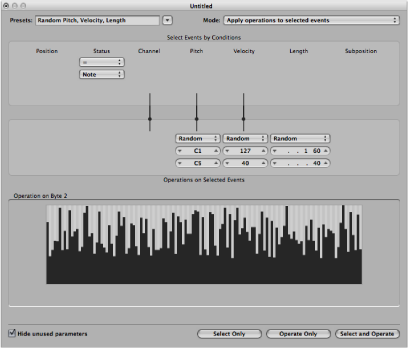
Bestimmen Sie die Bedingungen für die Tonhöhe, Velocity und Länge der zu spiegelnden (Noten-)Events.
Cresc.
Wird verwendet zum schrittweisen Erhöhen der Anschlagsstärke innerhalb einer Notengruppe, von niedrigen zu hohen Velocity-Werten (oder umgekehrt, als Decrescendo oder Diminuendo).
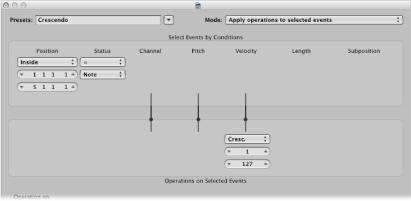
Wählen Sie in der Positions-Spalte den Bereich, der die Noten-Events umfasst, auf die Sie ein Crescendo anwenden möchten.
Bestimmen Sie im Funktionen-Bereich die Velocity-Werte (von 1 bis 127).
Wenn Sie einen geringen Dynamikumfang für das Crescendo wünschen, wählen Sie hier einen kleineren Wertebereich.
Um ein Diminuendo durchzuführen, wählen Sie im oberen Velocity-Feld einen höheren Wert als im unteren Feld.
Skalieren 14bit PitchBd
Skaliert Pitchbend-Daten und behält deren 14-Bit-Informationen bei. Der Bereich von Pitchbend-Events wird in Dezimalwerten zwischen –8192 und 8191 ausgedrückt, was den 14-Bit-Informationen entspricht.
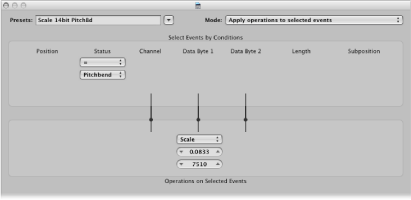
Wählen Sie im oberen Eingabefeld des Funktionen-Bereichs den Multiplikationsfaktor für die Werte der Pitchbend-Feinauflösung (LSB) und der effektiven Tonhöhe (MSB).
Bestimmen Sie im unteren Feld den (14-Bit-)Wert, der zu den skalierten (multiplizierten) Events addiert wird.
Doppelte Geschwindigkeit
Verdoppelt das Tempo durch Halbieren von Event-Position und -Länge. Die Div(isions)-Felder für den Faktor der Positions- bzw. Längenänderung sind standardmäßig auf 2,0000 gestellt.
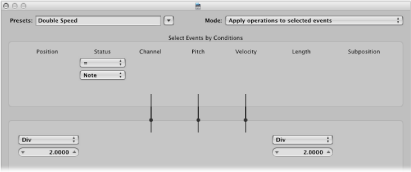
Um das Tempo zu vervierfachen, stellen Sie den Wert in beiden Feldern auf 4,000.
Diese Voreinstellung ist eine großartige kreative Option für Schlagzeug-Regionen. Das folgende Beispiel geht davon aus, dass ein "Four-on-the-floor"-Beat bestehend aus Bassdrum, Snare, HiHat und anderen Percussion-Sounds im Hyper-Editor betrachtet wird.
Klicken Sie auf die Namensspalte eines der beteiligten Schlagzeug-Klänge.
Hiermit wählen Sie alle Noten-Events innerhalb der Region aus, die auf einer bestimmten Tonhöhe liegen.
Stellen Sie im Längen-Feld einen anderen Wert ein als im Positions-Feld, oder umgekehrt.
Wiederholen Sie diese Schritte für andere Schlagzeug- oder Percussion-Sounds.
Auf diese Weise gelangen Sie zu interessanten und unerwarteten Poly-Rhythmen.
Wie Sie an diesem Beispiel sehen, können Sie eine bestimmte Transform-Aktion mehrfach hintereinander auf eine Region anwenden. Ebenso können Sie verschiedene Transform-Sets kombinieren und auf dem Weg zum Endresultat nacheinander anwenden.
Halbe Geschwindigkeit
Halbiert das Tempo durch Verdoppeln von Event-Position und -Länge. Die Mul(tiplikations)-Felder für den Faktor der Positions- bzw. Längenänderung sind standardmäßig auf 2,0000 eingestellt.
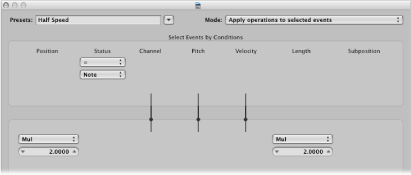
Setzen Sie beide "Mul"-Werte auf 1,5000, um das Tempo um etwa ein Drittel zu verlangsamen.
Humanize
Ergänzt die ausgewählten Noten um einen Zufallswert für deren Position, Velocity oder Länge. Diese Voreinstellung bietet sich für alle rhythmischen Parts an, von Clavinet- oder Klavier-Begleitungen bis zu Schlagzeug- und Perkussions-Regionen, denen Sie neues Leben einhauchen möchten – insbesondere bei zuvor quantisierten oder manuell eingegebenen Noten (siehe MIDI-Step-Input-Aufnahme).
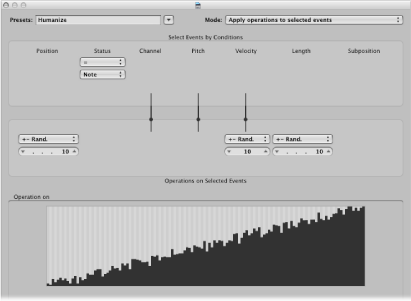
Verändern Sie die Werte für Position, Velocity oder Länge, um den Zufallsfaktor für jeden dieser Parameter individuell zu erhöhen oder zu verringern.
Position spiegeln (Krebs)
Kehrt die Positionen von Events (üblicherweise von Noten) innerhalb eines Abschnitts um, spiegelt diese also.
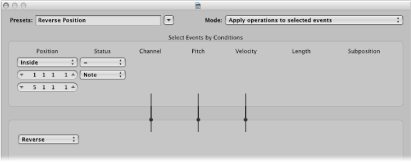
Bestimmen Sie die Auswahlbedingungen für die Position der zu spiegelnden (Noten-)Events.
Tonhöhe spiegeln (Umkehrung)
Kehrt die Tonhöhe aller Noten-Events um.
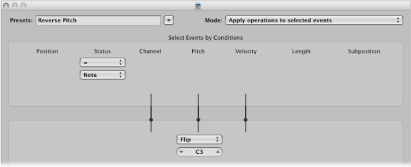
Bestimmen Sie mit dem unterhalb von "Flip" eingestellten Notenwert die Position, an der die Tonhöhen umgekehrt werden.
Transposition
Transponiert alle Noten-Events.
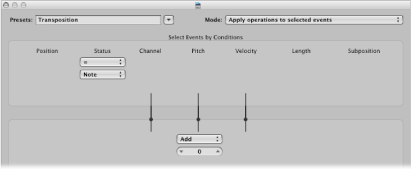
Bestimmen Sie mit dem unterhalb von "Hinzufügen" eingestellten Wert die gewünschte Transponierung in Halbtonschritten.
Durch Eingabe von negativen Werten erzielen Sie eine Transponierung nach unten.
Exponentielle Velocity
Verändert die Skalierung der Velocity-Kurve. Diese Voreinstellung empfiehlt sich besonders für Software- oder MIDI-Synthesizer. Velocity wird generell zur Steuerung der Lautstärke von Instrumenten verwendet. Lässt das Instrument dies jedoch zu, so wird hiermit häufig auch die Filterfrequenz oder die Filter-Hüllkurvenzeiten moduliert, um den Klang abhängig vom Spiel heller oder dunkler zu färben. Dieses Verhalten über die Transformierung von Regionen anzupassen, dürfte meistens wesentlich einfacher sein, als die Velocity-Einstellungen innerhalb des MIDI- oder Software-Instruments zu bearbeiten.
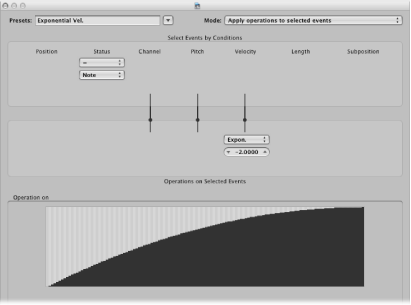
Ändern Sie die Werte der in der Velocity-Spalte angezeigten Felder, um die Velocity-Kurve zu ändern. Ihre Eingaben werden umgehend in der darunter stehenden Grafik übernommen.
Velocity-Begrenzer
Begrenzt die Velocity auf einen Maximalwert. Diese Voreinstellung eignet sich hervorragend für die Entschärfung allzu hart wirkender Instrumente.
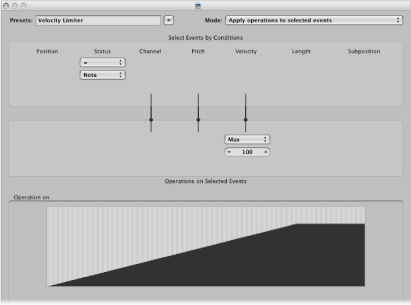
Begrenzen Sie die Velocity mit dem unterhalb von "Max" eingestellten Wert auf ein bestimmtes Höchstmaß. Ihre Eingaben werden umgehend in der darunter stehenden Grafik übernommen.
Feste Notenlänge
Erzeugt konstante (gleiche) Notenlängen. Diese Voreinstellung ist sehr sinnvoll zur Bearbeitung von Schlagzeug oder anderem rhythmischen Material, auch Klavier, Clavinet oder Bass.
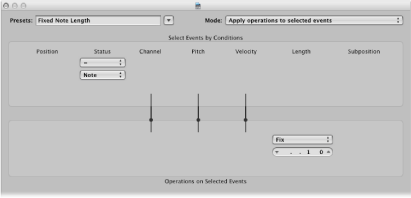
Bestimmen Sie im entsprechenden Eingabefeld der Längen-Spalte eine gemeinsame Notenlänge für alle ausgewählten Noten-Events. Längere Noten werden auf das von Ihnen vorgegebene Maß verkürzt, kürzere Noten werden entsprechend verlängert.
Maximale Notenlänge
Bestimmt eine maximale Länge für alle Noten-Events.
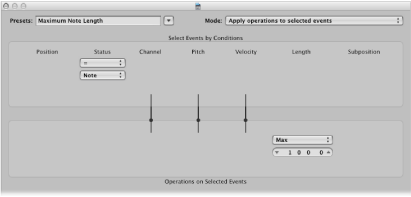
Wählen Sie im entsprechenden Eingabefeld der Längen-Spalte eine maximale Notenlänge für alle ausgewählten Noten-Events. Noten, deren Länge über das eingestellte Maß hinausgehen, werden entsprechend gekürzt. Noten, deren Länge kürzer als das hier angegebene Maximum ist, bleiben dagegen unverändert.
Minimale Notenlänge
Bestimmt die Mindest-Notenlänge.
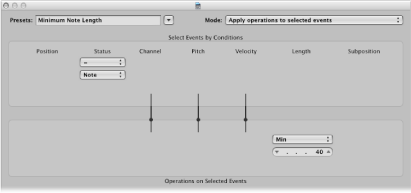
Wählen Sie im entsprechenden Eingabefeld der Längen-Spalte eine Mindest-Notenlänge für alle ausgewählten Noten-Events. Noten, deren Länge über das eingestellte Maß hinausgehen, bleiben unverändert. Noten, deren Länge unterhalb des eingestellten Werts liegt, werden verlängert.